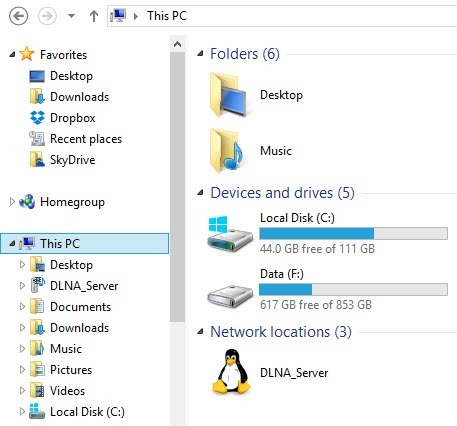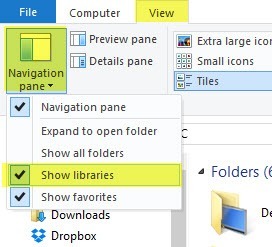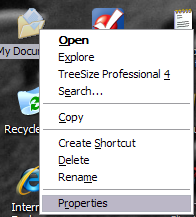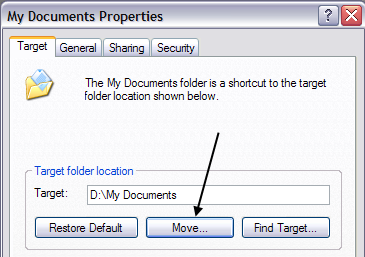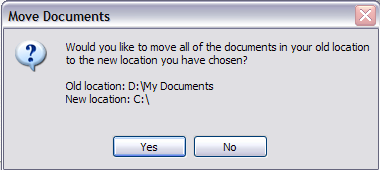기본적으로 내 문서 폴더는 Windows XP에 있으며 Windows Vista는 운영 체제와 동일한 드라이브 또는 파티션에 있습니다. C 드라이브와 같이 컴퓨터에 단일 드라이브 또는 단일 파티션 만있는 사용자에게는 적합하지만 컴퓨터에 둘 이상의 실제 또는 논리 드라이브가있는 경우 내 문서 이동Windows 7 및 Windows 8.1에서는 상황이 약간 다릅니다.
Windows 7에는 기본적으로 모든 폴더에 연결할 수있는 가상 폴더의 일종 인 라이브러리가 있습니다. 또한 Windows 7부터 내 문서 폴더 외에도 내 그림, 내 음악, 내 비디오 및 다운로드 폴더가 있습니다. Windows 8에서는 이름이 문서, 사진, 음악, 비디오 및 다운로드로 변경되었습니다.
Windows 7 / 8.1에서는 이러한 시스템 폴더의 위치를 수동으로 변경해야합니다. 그들을 옮기고 싶다. Windows XP에서는 다른 모든 폴더가 내 문서 폴더 안에 있습니다. 일반적으로 하나 또는 두 개의 시스템 폴더를 모두 옮길 필요가 없기 때문에 Windows 7 / 8.1에서 설치하는 것을 선호합니다.
왜 내가 이것을 권장 할 것인지 묻는 중입니까? 다음은 내 문서 폴더를 이동 한 두 가지 주요 이유입니다.
1. 시스템 파티션에서 소중한 하드 드라이브 공간 확보- Office 및 Windows 용 월간 업데이트가 모두 업데이트되어 C 드라이브가 꽉 차기 시작했습니다. 또한 페이징 파일, 시스템 복원 파일 및 최대 절전 모드 파일과 같은 다른 시스템 파일은 모두 시스템 파티션에 저장됩니다. 일단 데이터를 이동 시키면, 공간을 많이 차지하는 Windows에 살고 숨을 쉬는 공간이 생겼습니다.
2. Windows 충돌시 데이터의 간편한 백업 및 복구- 내 문서 폴더를 이동하는 가장 좋은 이유는 데이터를보다 효과적으로 보호하기 위해서입니다. 예를 들어, 하루에 Windows가 중단되고 다시 설치해야하는 경우 백업이 없으면 모든 데이터가 손실됩니다. 그러나 데이터가 D 드라이브에있는 경우 Windows 파티션이 엉망이되면 C 드라이브에 Windows의 새로운 복사본을 다시 설치할 수 있으며 나머지 데이터는 그대로 유지됩니다!
물론, 전체 하드 드라이브가 물리적으로 실패하고 My Documents 폴더가 다른 파티션에있는 동일한 드라이브에 있으면 바이러스가 없어서 Windows를 사용할 수 없게되는 경우가 많습니다 , 스파이웨어 또는 다른 종류의 종류의 재난이 발생할 수 있습니다.
Windows 7 / 8.1에서 라이브러리 사용
Windows에서 다른 시스템 폴더를 이동하는 실제 단계를 시작하기 전에 그들은 대부분의 사람들에게 아주 좋은 해결책입니다. 시스템 폴더를 물리적으로 다른 위치로 이동하는 대신 원하는 위치로 데이터를 이동 한 다음 해당 폴더를 문서, 음악, 그림, 비디오와 같은 특수 라이브러리 중 하나에 추가하기 만하면됩니다.
0
라이브러리에 폴더를 추가하려면 추가 할 폴더로 마우스 오른쪽 버튼을 클릭하고 라이브러리에 포함을 선택한 다음 폴더를 추가 할 라이브러리를 선택하십시오.
이것은 폴더의 내용을 라이브러리로 복사하거나 이동하지 않고 단순히 폴더의 바로 가기를 생성하지만, 지름길. 실제로 폴더가 실제로 다른 폴더에있을 수있는 폴더에있는 것처럼 보입니다.
라이브러리의 네트워크 위치에 폴더를 포함 할 수도 있지만, 오프라인에서 사용하도록 설정합니다. 그렇게하려면 폴더를 마우스 오른쪽 버튼으로 클릭하고 항상 오프라인에서 사용 가능을 선택하십시오. 폴더를 로컬 컴퓨터에 동기화하면 다시 마우스 오른쪽 버튼을 클릭하면 라이브러리에 포함옵션이 표시됩니다.
Windows 8.1에서 Microsoft는 갑자기 라이브러리를 숨 깁니다 비록 그것이 존재하더라도 명백한 이유를위한 특징. 따라서 탐색기의 왼쪽 메뉴에서 라이브러리를 보는 대신 시스템 폴더 (문서, 그림 등)에 대한 링크가있는이 PC가 표시됩니다.
Windows 8.1에서 라이브러리를 다시 가져 오려면보기 탭을 클릭 한 다음 탐색 창을 클릭하십시오. 그런 다음 라이브러리 표시옆의 확인란을 클릭하십시오.
앞서 언급 한 바와 같이 라이브러리를 사용하면 현재 위치에서 많은 데이터를 이동하지 않으려는 경우
Windows 7 / 8.1에서 내 문서 이동
Windows 7에서 시스템 폴더 이동 프로세스 /8.1은 두 운영 체제에서 동일합니다. Windows 7에서는 바탕 화면에서 사용자 폴더를 클릭하거나 C : \ Users \ UserName을 탐색하여 시스템 폴더를 확인해야합니다. 바탕 화면에 사용자 폴더가 표시되지 않으면 바탕 화면을 마우스 오른쪽 버튼으로 클릭하고 개인 설정을 선택한 다음 바탕 화면 아이콘 변경을 클릭하십시오.

위에서 언급했듯이 Windows 8.1에서는 사용자 파일왼쪽>메뉴에서 이 PC를 선택하면 시스템 폴더가 표시됩니다. 그런 다음 이동하려는 폴더를 마우스 오른쪽 버튼으로 클릭하고 Properties를 선택하십시오.
위치탭을 클릭 한 다음 이동버튼을 클릭하십시오. 폴더의 위치를 선택하면 Windows가 모든 위치를 새 위치로 이동합니다.
Windows XP에서 내 문서 폴더 이동
Windows XP에서 프로세스는 위와 매우 유사하지만 여러 폴더 대신 하나의 폴더에 대해서만 수행하면됩니다. 바탕 화면의 내 문서폴더를 마우스 오른쪽 버튼으로 클릭하고 속성을 선택하십시오.
2. 이동을 클릭하고 내 문서 폴더의 원하는 위치를 선택하십시오. 가능한 경우 다른 PHYSICAL 드라이브로 옮기는 것이 가장 좋습니다. 그렇지 않은 경우 적어도 다른 파티션으로 이동하십시오.
3. 확인을 클릭 한 다음 적용을 클릭하십시오. 모든 현재 문서를 새 위치로 이동할지 여부를 묻는 메시지가 표시됩니다. 예를 선택하십시오.
그게 전부입니다! 문서가 새 위치로 이동되고 바탕 화면에서 내 문서 아이콘을 클릭하면 이전과 마찬가지로 열립니다. 질문이 있으시면 의견을 게시하십시오. 즐기십시오!